您可以使用 VMware Cloud Director Service Provider Admin Portal将自定义运行状况监控器分配给池。运行状况监控器会按特定时间间隔监控池成员并检查其运行状况,还会提供池的整体运行状况信息。
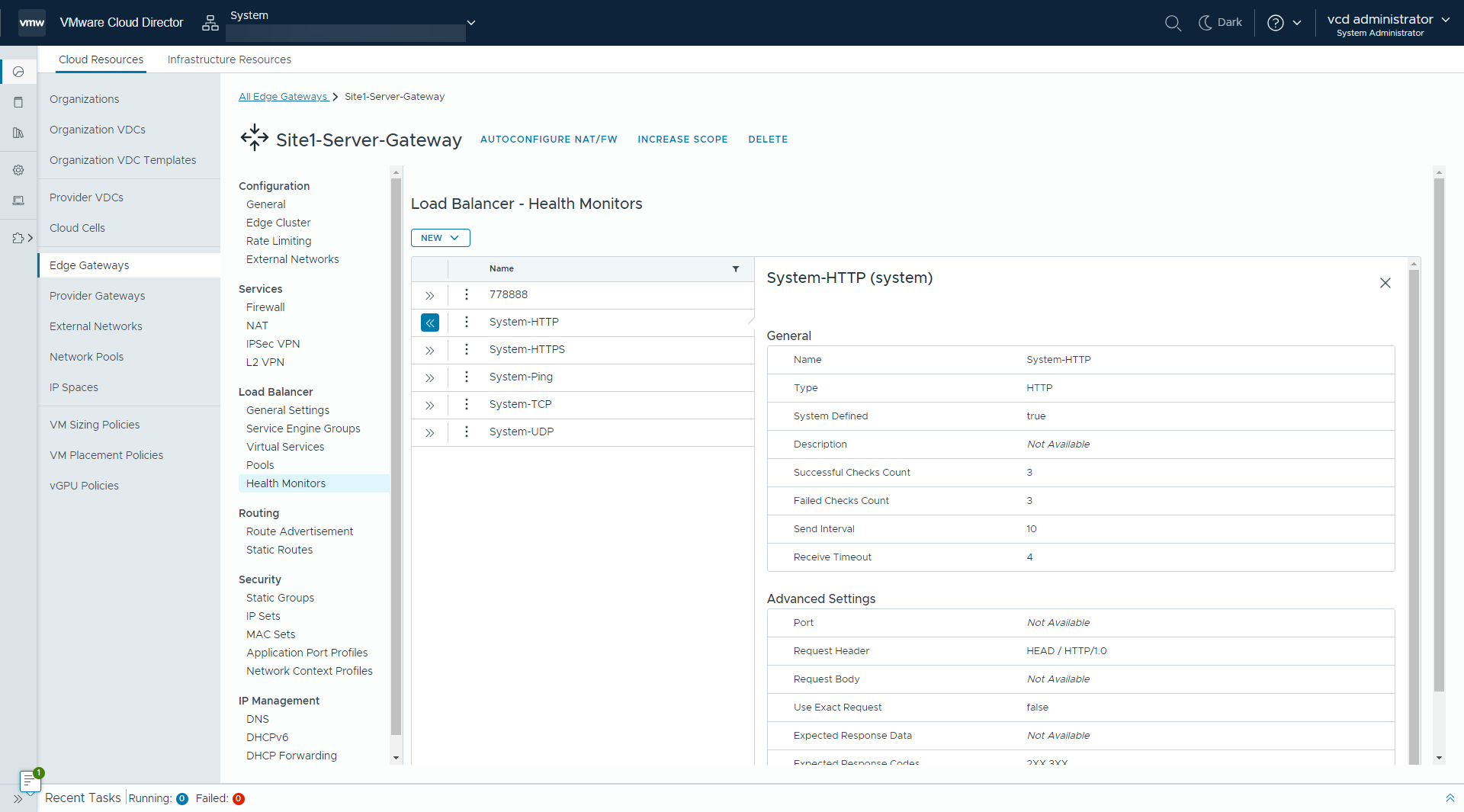
默认情况下,VMware Cloud Director 具有五个系统运行状况监控器。您可以将系统运行状况监控器分配给池,但无法编辑或删除系统监控器。
| 系统监控器 | 描述 |
|---|---|
| System-HTTP | 使用 HTTP 请求和响应验证运行状况。 |
| System-HTTPS | 用于针对 HTTPS 加密的 Web 服务器验证运行状况。 |
| System-TCP | 使用 TCP 连接验证运行状况。 |
| System-UDP | 使用 UDP 数据报验证运行状况。 |
| System-PING | 使用 ICMP ping 验证运行状况。 |
在 VMware Cloud Director 中创建的自定义运行状况监控器会显示其范围为 Tenant。您可以创建、编辑和删除此类监控器,还可以将此类监控器分配给池。在外部从 NSX Advanced Load Balancer 创建的运行状况监控器会显示其范围为 Provider。由 NSX Advanced Load Balancer 创建和管理的默认运行状况监控器会显示其范围为 System。您无法编辑或删除范围为 Provider 和 System 的监控器。
前提条件
- 在 NSX Edge 网关上启用负载均衡。
- 确认部署具有至少一个负载均衡器服务器池。请参见在 VMware Cloud Director Service Provider Admin Portal 中添加负载均衡器服务器池。
过程
下一步做什么
- 要查看监控器的常规设置和高级设置,请展开运行状况监控器视图。
- 要编辑运行状况监控器,请单击监控器名称旁边的垂直省略号 (
 ),然后单击编辑。您无法编辑自定义端口。
),然后单击编辑。您无法编辑自定义端口。